Как установить видео в качестве обоев на iPhone
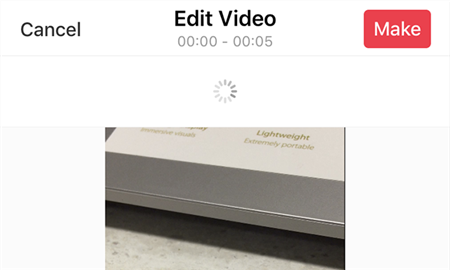
[ad_1]
Вам не обязательно использовать статическое изображение в качестве обоев iPhone, поскольку здесь мы покажем вам, как сделать видео экраном блокировки на вашем iPhone. Вы можете использовать любое из своих видео в качестве обоев для дома и экрана блокировки.
Советы по редактированию видео на iPhone
Когда вы разблокируете свой iPhone, первое, что вы обычно видите, — это обои. В большинстве случаев это статическая фотография, загруженная откуда-то, и если вы еще не зашли так далеко, это будет одна из предварительно загруженных фотографий на ваш iPhone. Вы будете рады узнать, что помимо использования статических изображений в качестве экрана блокировки и домашних обоев, вы также можете использовать видео для экрана блокировки.
Видеообои могут быть не очень распространены, но их использование увеличивается день ото дня, и появляется все больше и больше устройств, добавляющих их поддержку. Ваш iPhone поддерживает его, и вы можете использовать любое из своих видео в качестве обоев как для дома, так и для экрана блокировки на устройстве.
Процедура установки видео в качестве обоев на вашем iPhone немного отличается от процедуры статических обоев. Это потому, что ваш iPhone поддерживает только Live Photos в качестве обоев. Это означает, что вам сначала нужно преобразовать свое видео в формат Live Photo, а затем вы можете использовать его в качестве экрана блокировки и домашних обоев. Это руководство должно помочь вам в этом.
Читайте также:
Как исправить неработающие живые обои iPhone>
Как отправлять живые фотографии в формате GIF на iPhone>
Создание видео для экрана блокировки с помощью приложения intoLive
Проблема с iPhone в том, что у него нет встроенного конвертера, который помог бы вам превратить ваши обычные видео в живые фотографии. Однако это не означает, что у вас вообще нет возможности выполнить преобразование видео в Live Photo на вашем устройстве.
На самом деле в iOS App Store есть хорошее приложение, которое поможет вам конвертировать ваши обычные видео в Live Photos. Вы можете скачать приложение в магазине и использовать его для преобразования любых ваших видео в Live Photos. Как только это будет сделано, вы можете установить полученное видео в качестве обоев на свой iPhone.
Следующие шаги должны помочь вам сделать это на вашем iPhone:
Шаг 1. Запустите iOS App Store на своем iPhone и найдите приложение с именем intoLive. Когда откроется страница приложения, нажмите «Получить», чтобы загрузить и установить приложение на свое устройство.
Шаг 2. Откройте приложение, когда оно будет установлено. Вам будет предложено предоставить ему доступ к вашим фотографиям. Разрешите ему это сделать, чтобы он мог получать ваши видео.
Шаг 3. Когда ваши видео будут загружены, они будут показаны в главном интерфейсе приложения. Выберите видео, которое вы хотите использовать в качестве живых обоев на своем iPhone, нажав на него.
Шаг 4. На следующем экране приложение позволит вам редактировать видео. Вы можете применять фильтры, изменять скорость видео, отключать видео, вращать его и т. Д. После внесения изменений нажмите «Сделать» в правом верхнем углу экрана.
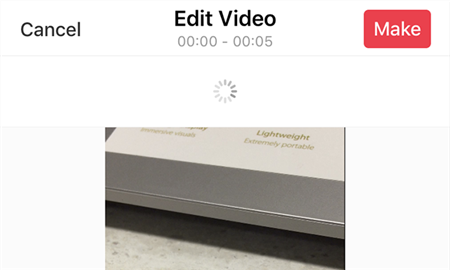
Сделать живое фото
Шаг 5. Вы можете применить повторяющийся цикл к вашему видео на следующем экране. Однако для бесплатных пользователей доступен только первый вариант Без повтора. Нажмите на него, и вы сможете продолжить.

Живые повторы фото
ШАГ 6. Теперь ваше видео преобразовано в Live Photo, и вы можете сохранить его на свое устройство. Для этого нажмите кнопку «Сохранить живое фото». Ваша Live Photo будет сохранена в приложении «Фото» на вашем устройстве.

Сохранить живое фото
Шаг 7. Теперь, когда ваше видео в виде Live Photo готово, давайте сделаем его обоями для вашего iPhone. Запустите приложение «Настройки» на своем iPhone и нажмите «Обои», а затем — «Выбрать новые обои».

Смена обоев iPhone
Шаг 8. Нажмите «Живые», а затем «Живые фото» и выберите вновь созданные обои. Затем нажмите «Установить», а затем «Установить оба», чтобы установить его в качестве обоев для домашнего экрана и экрана блокировки.
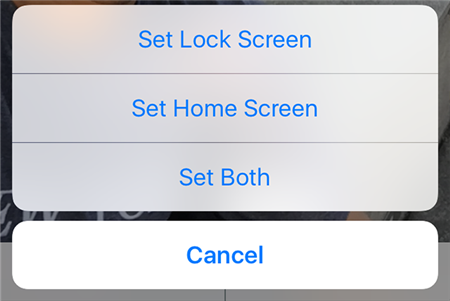
Установить Live Photo в качестве обоев
Как видите, любое видео, доступное на вашем iPhone, довольно просто использовать в качестве живых обоев. Все, что вам нужно сделать, это преобразовать ваше видео в Live Photo, и вы готовы использовать его в качестве фона вашего iPhone.
Используйте видео в качестве обоев с помощью PicPlayPost
Если указанное выше приложение не работает на вашем устройстве по какой-либо причине или вы не хотите его использовать, у вас есть еще одно отличное приложение, которое поможет вам использовать любое видео в качестве обоев на вашем iPhone.
Это приложение называется PicPlayPost и, как и приложение intoLive, позволяет конвертировать видео в живые фотографии, чтобы затем использовать их в качестве живых обоев.
Шаг 1. Скачайте приложение PicPlayPost из официального магазина приложений iOS на своем устройстве и запустите его.
Шаг 2. На первом экране нажмите на опцию «Новый проект», чтобы создать новый проект для живых обоев.
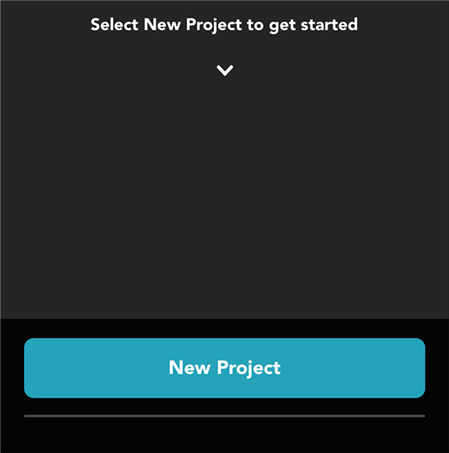
Новый проект в PicPlayPost
Шаг 3. Вам нужно будет предоставить приложению разрешение на доступ к вашим фотографиям и видео. Затем нажмите на опцию «Создать фильм или слайд-шоу».
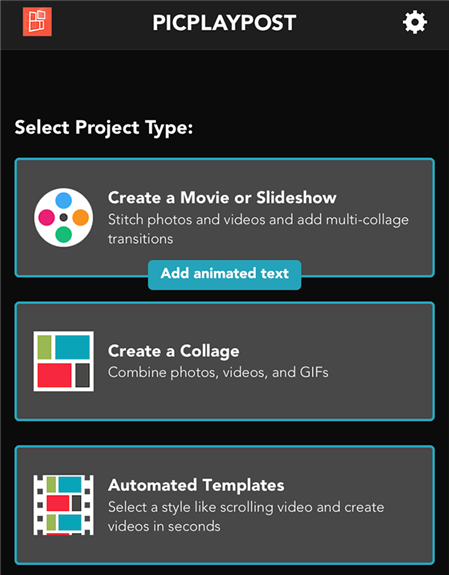
Создать фильм в PicPlayPost
Шаг 4. На следующем экране вы можете выбрать соотношение для вашего проекта. Вы хотите выбрать тот, который говорит 9:16, поскольку он идеально подходит для обоев iPhone.

Выберите соотношение сторон видео
Шаг 5. Теперь вы добавите свое видео в приложение. Нажмите на кнопку + (плюс) в нижнем левом углу, чтобы сделать это.
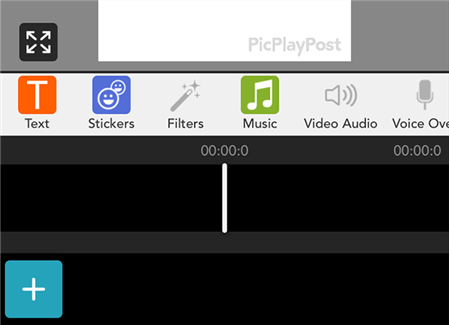
Добавить видео в приложение
ШАГ 6. Выберите «Полноэкранный режим», а затем выберите видео, которое нужно добавить в приложение. Внесите любые изменения, которые хотите внести в свое видео, а затем нажмите «Сохранить и поделиться» вверху.

Сохранить видео
Шаг 7. Если вы являетесь бесплатным пользователем приложения, нажмите «Продолжить с водяным знаком». На следующем экране выберите Live Photo / Wallpaper.
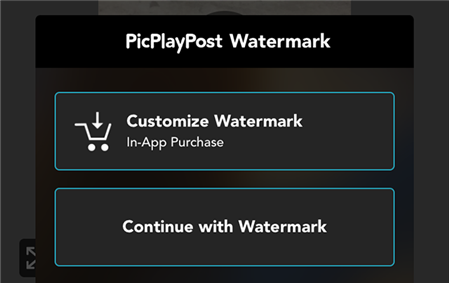
Параметры водяного знака
Шаг 8. Зайдите в «Настройки»> «Обои»> «Выбрать новые обои»> «Живые»> «Живые фотографии» на своем iPhone и выберите вновь созданное «Живое фото». Затем он будет установлен в качестве обоев вашего iPhone.
Это все о том, как установить видео в качестве обоев для вашего iPhone.
Нижняя линия
Это все о том, как установить видео в качестве обоев для вашего iPhone. Если вы раньше не пробовали динамические обои, следуйте этому руководству и попробуйте сделать видео с iPhone в качестве обоев.
[ad_2]


